织梦多条件筛选功能实现(dede联动搜索)
发布:smiling 来源: PHP粉丝网 添加日期:2014-11-08 10:20:47 浏览: 评论:0
用织梦实现筛选的功能,其实主要就是运用到了织梦的高级搜索功能,然后用ajax去post替换掉本来的结果就可以了。
其实筛选的话,主要有两个问题需要解决,一个是前台的筛选实现,一个是后台根据前台的点击,反馈出相应的结果。
于是在网上搜索了N多的资料了之后,先实现前台的功能,就是你点了之后会有一个筛选的效果出来,当然,也只是一个效果。具体可以参照:jquery仿京东筛选效果。下面就一步一步用织梦来实现这样的功能。
京东的图片如下
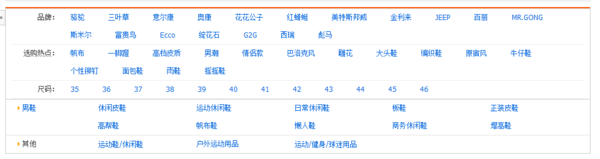
首先我们先在后台自定义模型
看到参照网站的图片,可以发现商品的话,主要有下面的几个字段:品牌,价格,尺寸,平台,显卡这五个字段。
其中品牌、平台、显卡为option类型,价格为整数类型,尺寸为小数类型,添加模型的时候,记得勾上“使字段可以在列表的底层模板中获得(自定义字段默认仅能在文档模板显示,启用此选项将使列表查询变慢,如无必要请不要选择)”
下面根据我们设置的这些字段,开始直接调用。假如我们的模板目录为/templets/jingdong,那么我们开始在这个文件夹里面新建三个文件,名称分别为filter.htm、filter.js、以及filter.css。
- <!DOCTYPE HTML PUBLIC "-//W3C//DTD HTML 4.01 Transitional//EN" "http://www.w3.org/TR/html4/loose.dtd">
- <html>
- <head>
- <meta http-equiv="Content-Type" content="text/html; charset=gb2312">
- <link href="/templets/jingdong/filter.css" rel="stylesheet" type="text/css" />
- <script src="http://code.jquery.com/jquery-latest.js" type="text/javascript"></script>
- <script src="/templets/jingdong/filter.js" type="text/javascript"></script>
- <title>织梦仿京东筛选</title>
- </head>
- <body>
- <div id="filter">
- <dl>
- <dt>品牌:</dt>
- <dd>
- <div><a>全部</a></div>
- </dd>
- <dd>
- <div><a>惠普(hp)</a></div>
- </dd>
- <dd>
- <div><a>联想(Lenovo)</a></div>
- </dd>
- <dd>
- <div><a>联想(ThinkPad)</a></div>
- </dd>
- <dd>
- <div><a>宏基(acer)</a></div>
- </dd>
- <dd>
- <div><a>华硕</a></div>
- </dd>
- <dd>
- <div><a>戴尔</a></div>
- </dd>
- <dd>
- <div><a>三星</a></div>
- </dd>
- <dd>
- <div><a>索尼</a></div>
- </dd>
- <dd>
- <div><a>东芝</a></div>
- </dd>
- <dd>
- <div><a>Gateway</a></div>
- </dd>
- <dd>
- <div><a>微星</a></div>
- </dd>
- <dd>
- <div><a>海尔</a></div>
- </dd>
- <dd>
- <div><a>清华同方</a></div>
- </dd>
- <dd>
- <div><a>富士通</a></div>
- </dd>
- <dd>
- <div><a>苹果(Apple)</a></div>
- </dd>
- <dd>
- <div><a>神舟</a></div>
- </dd>
- <dd>
- <div><a>方正</a></div>
- </dd>
- <dd>
- <div><a>优雅</a></div>
- </dd>
- </dl>
- <dl>
- <dt>价格:</dt>
- <dd>
- <div><a>全部</a></div>
- </dd>
- <dd>
- <div><a>1000-2999</a></div>
- </dd>
- <dd>
- <div><a>3000-3499</a></div>
- </dd>
- <dd>
- <div><a>3500-3999</a></div>
- </dd>
- <dd>
- <div><a>4000-4499</a></div>
- </dd>
- <dd>
- <div><a>4500-4999</a></div>
- </dd>
- <dd>
- <div><a>5000-5999</a></div>
- </dd>
- <dd>
- <div><a>6000-6999</a></div>
- </dd>
- <dd>
- <div><a>7000-9999</a></div>
- </dd>
- <dd>
- <div><a>10000以上</a></div>
- </dd>
- </dl>
- <dl>
- <dt>尺寸:</dt>
- <dd>
- <div><a>全部</a></div>
- </dd>
- <dd>
- <div><a>8.9英寸及以下</a></div>
- </dd>
- <dd>
- <div><a>11英寸</a></div>
- </dd>
- <dd>
- <div><a>12英寸</a></div>
- </dd>
- <dd>
- <div><a>13英寸</a></div>
- </dd>
- <dd>
- <div><a>14英寸</a></div>
- </dd>
- <dd>
- <div><a>15英寸</a></div>
- </dd>
- <dd>
- <div><a>16英寸-17英寸</a></div>
- </dd>
- </dl>
- <dl>
- <dt>平台:</dt>
- <dd>
- <div><a>全部</a></div>
- </dd>
- <dd>
- <div><a>AMD Brazos APU平台</a></div>
- </dd>
- <dd>
- <div><a>Intel Sandy Bridge平台</a></div>
- </dd>
- <dd>
- <div><a>Intel平台</a></div>
- </dd>
- <dd>
- <div><a>AMD平台</a></div>
- </dd>
- </dl>
- <dl>
- <dt>显卡:</dt>
- <dd>
- <div><a>全部</a></div>
- </dd>
- <dd>
- <div><a>独立显卡</a></div>
- </dd>
- <dd>
- <div><a>集成显卡</a></div>
- </dd>
- <dd>
- <div><a>核芯显卡</a></div>
- </dd>
- </dl>
- </div>
- </body>
- </html>
然后把面的代码复制进去,现在把filter.css以及flter.js也分别复制好.
- @charset "gb2312";
- /* CSS Document */
- #filter {
- width:620px;
- height:auto;
- margin-left:auto;
- margin-right:auto;
- font-size:12px;
- }
- #filter dl {
- padding:0;
- margin-top:0;
- margin-bottom:0;
- clear:both;
- padding:4px 0;
- }
- #filter dt, dd {
- display:block;
- float:left;
- width:auto;
- padding:0;
- margin:3px 0;
- }
- #filter dt {
- height:14px;
- padding-bottom:4px;
- font-weight:bold;
- color:#333333;
- }
- #filter dd {
- color:#005AA0;
- margin-right:8px;
- }
- #filter a {
- cursor:pointer;
- }
- .seling {
- background-color:#005AA0;
- color:#FFFFFF;
- }
- .seled {
- background-color:#005AA0;
- color:#FFFFFF;
- }
- // JavaScript Document
- $(function () {
- //选中filter下的所有a标签,为其添加hover方法,该方法有两个参数,分别是鼠标移上和移开所执行的函数。
- $("#filter a").hover(
- function () {
- $(this).addClass("seling");
- },
- function () {
- $(this).removeClass("seling");
- }
- );
- //选中filter下所有的dt标签,并且为dt标签后面的第一个dd标签下的a标签添加样式seled。(感叹jquery的强大)
- $("#filter dt+dd a").attr("class", "seled"); /*注意:这儿应该是设置(attr)样式,而不是添加样式(addClass),
- 不然后面通过$("#filter a[class='seled']")访问不到class样式为seled的a标签。*/
- //为filter下的所有a标签添加单击事件
- $("#filter a").click(function () {
- $(this).parents("dl").children("dd").each(function () {
- //下面三种方式效果相同(第三种写法的内部就是调用了find()函数,所以,第二、三种方法是等价的。)
- //$(this).children("div").children("a").removeClass("seled");
- //$(this).find("a").removeClass("seled");
- $('a',this).removeClass("seled");
- });
- $(this).attr("class", "seled");
- alert(RetSelecteds()); //返回选中结果
- });
- alert(RetSelecteds()); //返回选中结果
- });
- function RetSelecteds() {
- var result = "";
- $("#filter a[class='seled']").each(function () {
- result += $(this).html()+"\n";
- });
- return result;
- }
如果步骤按照上面的步骤来操作的话这时候直接打开filter.htm已经可以看到效果了,那么下面要做的就是在织梦里面,用织梦的东西往里面去套。
Tags: 织梦条件筛选 dede联动搜索
推荐文章
热门文章
最新评论文章
- 写给考虑创业的年轻程序员(10)
- PHP新手上路(一)(7)
- 惹恼程序员的十件事(5)
- PHP邮件发送例子,已测试成功(5)
- 致初学者:PHP比ASP优秀的七个理由(4)
- PHP会被淘汰吗?(4)
- PHP新手上路(四)(4)
- 如何去学习PHP?(2)
- 简单入门级php分页代码(2)
- php中邮箱email 电话等格式的验证(2)
